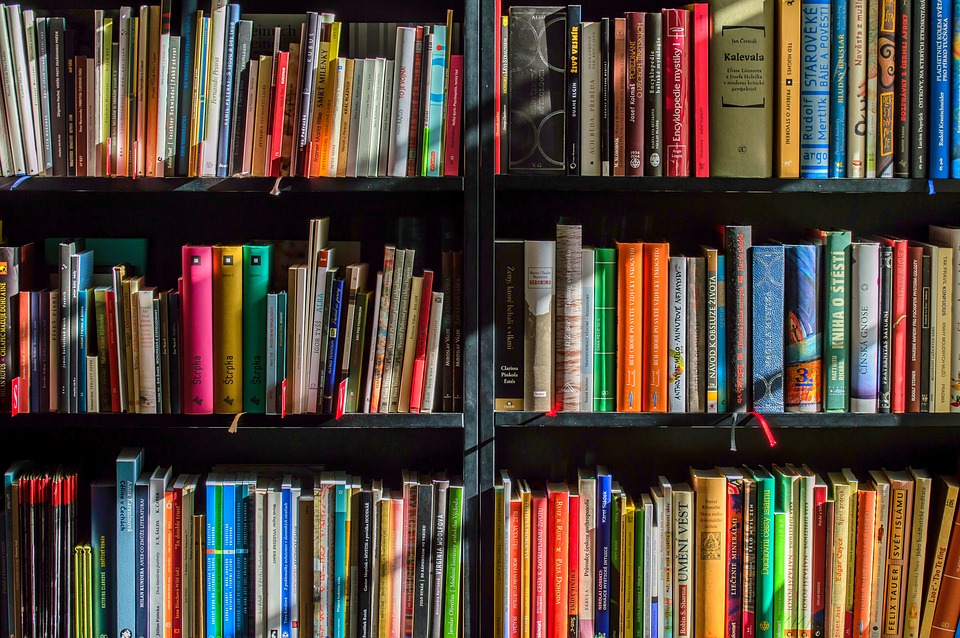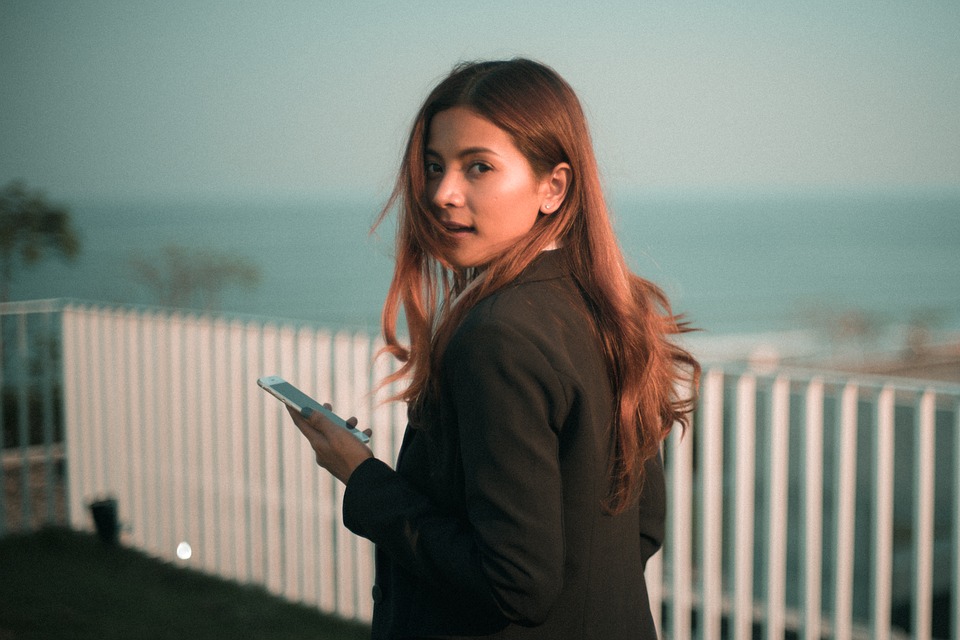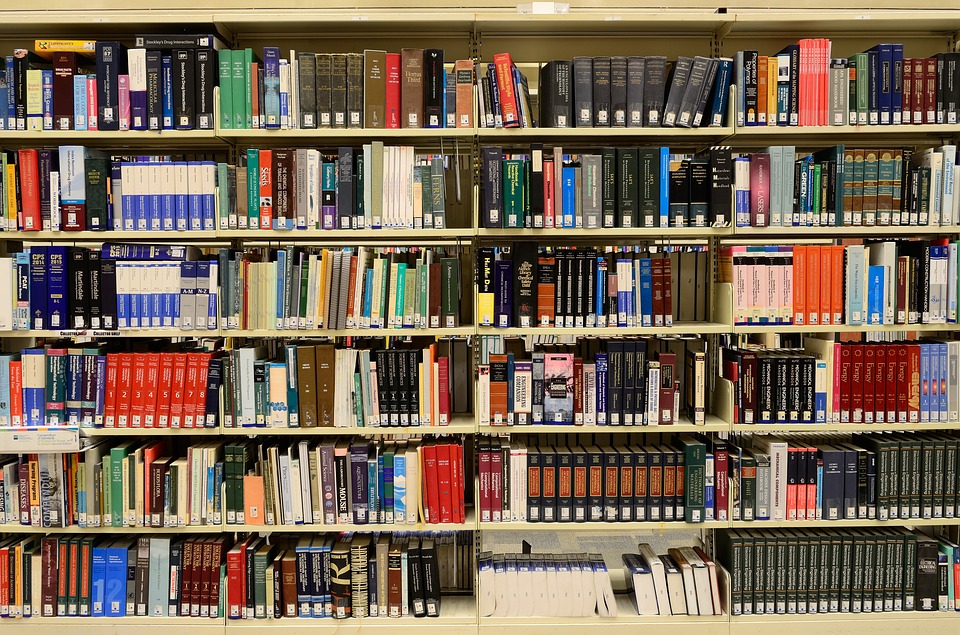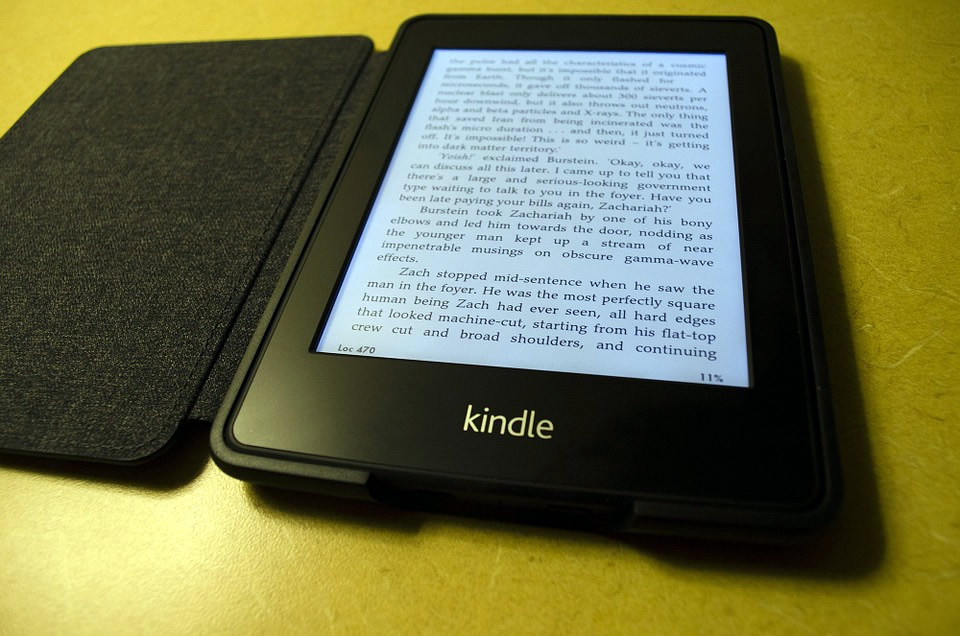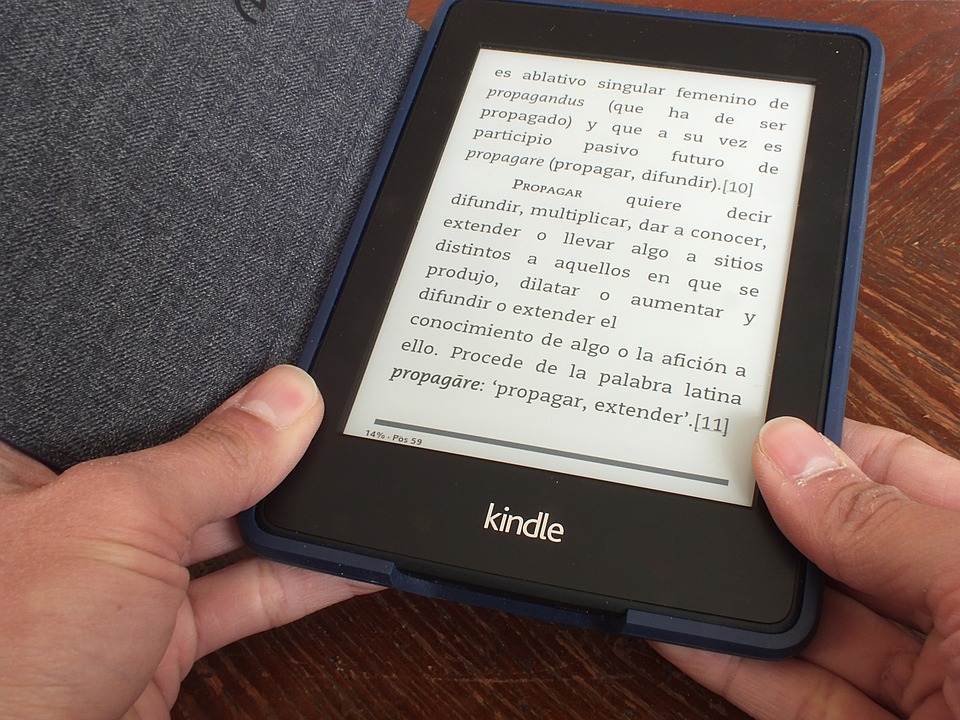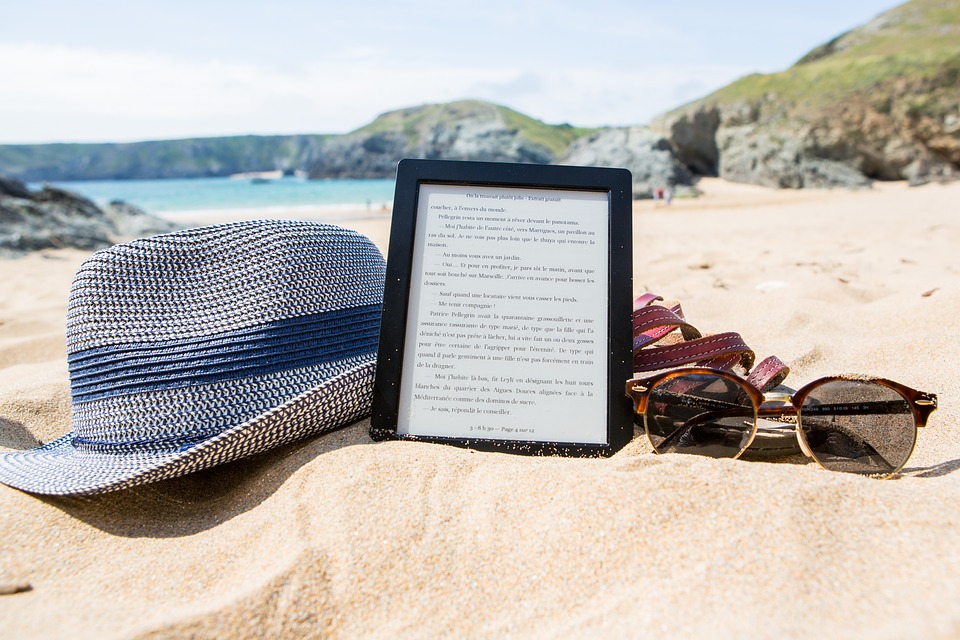amazon kindle 電子書籍を出版して毎月10万の不労所得を稼ぐ方法 第5章:売れる電子書籍の作り方 ステップ4:出版する

校正する
出版に必要な材料は、原稿と表紙画像と文中の画像の3つです。文中の画像がない場合は、原稿と表紙画像です。この2つの作り方は今まで解説してきました。
原稿は、出版にむけての準備を整えます。はじめにから第1章、第2章・・・おわりにまでの順番に並んでいると思います。はじめにの前に目次を設置します。ワードを使っている場合には自動で目次を作ることができます。
原稿を校正します。私の場合は、原稿を書き上げてからすぐには校正しません。1日、2日置いておいてから校正します。そのほうが冷静に文章を確認することができるからです。
校正する時のチェックポイントは、誤字脱字はもちろん、言い回しの良し悪し、わかり易さ、専門用語を使いすぎてないかなどを中心に確認します。
もしご家族や身近の方で頼める人がいれば、校正を頼むのも良いかしれません。自分では中々気付けないような言い回しのわかりにくさなどを指摘してくれます。
KDPの登録
原稿の校正が終わったら、出版の手続きをします。準備する物は原稿と表紙画像と本文に挿入する画像です。
原稿は、Kindleの場合はepubファイルまたはdocxファイルなどの形式にします。表紙画像や本文に挿入する画像はjpeg形式です。
Amazonにアカウントがなければ、アカウント登録します。その次は、KDPに登録します。KDPサイトにいって、Amazonアカウントでサインインします。
Kindleで出版するのが初めての場合は、KDPに必要事項を入力します。会社、出版社情報、銀行口座、外国の印税の受け取り方法、など全てが入力できたら保存をクリックします。
注意点としては、本の出版権は「これはパブリックドメンの作品ではなく、私は必要な出版権を保有しています」にチェックを入れてください。
出版の手続き
KDPのアカウント情報を登録したら、いよいよKindle本を出版します。
Kindle本を出版するには、本棚タブをクリックして電子書籍または有料マンガのプラスのボタンをクリックします。
表示されたページの項目を順番に入力していきます。最初は、Kindle本の詳細です。本のタイトル、タイトルのフリガナ、ローマ字、サブタイトル・・・などを順番に入力します。
シリーズものであればシリーズの項目も入力します。版は特に入力しなくても大丈夫です。
著者の項目の主な著者等に名前を入力します。名前と言っても、ペンネームや団体名でも出版することができます。本名を伏せたい場合には任意の著者名を入力しましょう。
内容紹介を入力します。内容紹介は、Amazonの販売ページの内容で表示されますので、重要な項目です。内容紹介を別に書いても構いませんが、私は、はじめにを要約した文章と目次を記入することにしています。
次にキーワードを入力します。本を説明するキーワードを最大で7つまで入力することができます。本のテーマやジャンルで検索されたいキーワードを設定しましょう。
カテゴリーは、最大2つのカテゴリーを選ぶことができます。適切なカテゴリーを選びましょう。
全て記入できましたら、保存して続行をクリックします。
次は、Kindle本のコンテツのページを入力します。
原稿の項目で、ページを読む方向を指定します。左から右は横書きです。右から左は縦書きです。私の場合は、右から左の縦書きを選んでいます。原稿の書き方がどちらでも、ここで選択したカタチに自動で変換されます。
そうしたら、原稿と表紙画像をアップロードします。原稿をアップロードしたら、必ずKindle本のプレビューでプレビューアーを軌道してどのように表示されるかを確認しましょう。
全て記入できましたら、保存して続行をクリックします。
次は、Kindle本の価格設定のページを入力します。
ここでKindleセレクトへ登録することができます。Kindleセレクトに登録することによってロイヤリティを最大化することができます。
出版地域は、特に問題がなければ、全ての地域(全世界での権利)を選んでAmazonがKindleストアを展開している13カ国で出版しましょう。
ロイヤリティと価格設定を入力します。ロイヤリティは35%と70%を選ぶことができます。
全て入力できましたら、保存して出版をクリックして出版手続きは完了です。Amazonで購入可能になるまでに最大で72時間かかることがありますと表記してありますが、私の場合は24時間以内に出版されています。
出版後にKindle本をダウンロードして必ず確認してください。